Outlook 2010 やら 2013 での話。 (2016 はまだ使っていないのでわからない)
せっかく作ったメール テンプレートですが、これを使って新規メールを作成するまでの手順がひどすぎる。
[ホーム] タブの [新規作成] グループにある [新しいアイテム] をクリックし、その中の [その他のアイテム] の更に奥の [フォームの選択] をクリックすると 「フォームの選択」 というダイアログが出る。
POP3 のメール設定だからなのかもしれないが、「フォルダーの場所」 のドロップダウン ボックスで 「ファイル システム内のユーザー テンプレート」 を選択し、一覧に表示された中から目的のテンプレートを選択して [開く] ボタンをクリック (またはテンプレートをダブルクリック) する。
これでようやくテンプレートを使った新規メールが開く。
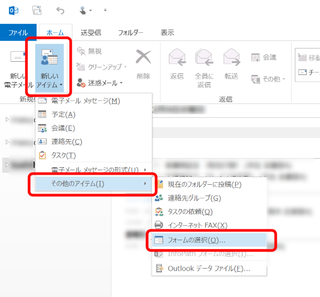
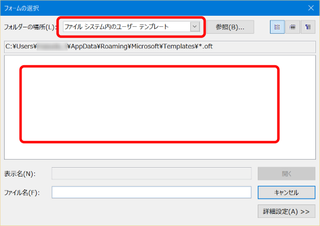
定型メールを手早く作成するためのテンプレートも、呼び出すためにマウスを何度もクリックせにゃならんと面倒になってきて、だんだんと使わなくなり、しまいにゃ前回送ったメールを元に新規メールを作ったりするようになる。
そこで Outlook のクイック操作が登場。
[ホーム] タブの [クイック操作] グループにある [新しいクイック操作] から [新しい電子メール] を選択。
このダイアログで宛先、タイトル、本文などを保存しておくと、クイック操作の一覧からワンクリックで定型メールが作成できるようになる。
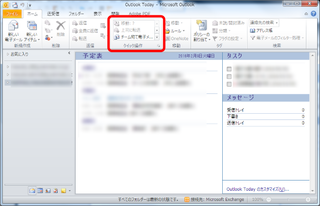
これで定型メールを連発することが可能になった。
せっかく作ったメール テンプレートですが、これを使って新規メールを作成するまでの手順がひどすぎる。
[ホーム] タブの [新規作成] グループにある [新しいアイテム] をクリックし、その中の [その他のアイテム] の更に奥の [フォームの選択] をクリックすると 「フォームの選択」 というダイアログが出る。
POP3 のメール設定だからなのかもしれないが、「フォルダーの場所」 のドロップダウン ボックスで 「ファイル システム内のユーザー テンプレート」 を選択し、一覧に表示された中から目的のテンプレートを選択して [開く] ボタンをクリック (またはテンプレートをダブルクリック) する。
これでようやくテンプレートを使った新規メールが開く。
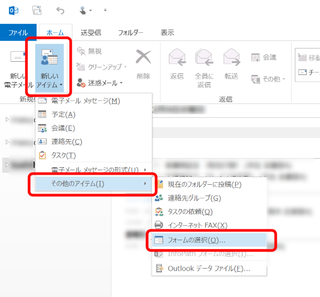
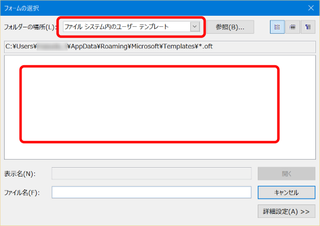
定型メールを手早く作成するためのテンプレートも、呼び出すためにマウスを何度もクリックせにゃならんと面倒になってきて、だんだんと使わなくなり、しまいにゃ前回送ったメールを元に新規メールを作ったりするようになる。
そこで Outlook のクイック操作が登場。
[ホーム] タブの [クイック操作] グループにある [新しいクイック操作] から [新しい電子メール] を選択。
このダイアログで宛先、タイトル、本文などを保存しておくと、クイック操作の一覧からワンクリックで定型メールが作成できるようになる。
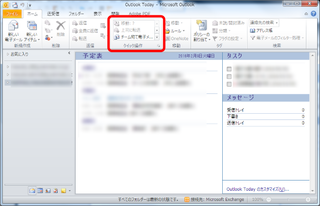
これで定型メールを連発することが可能になった。

コメント
コメント一覧 (1)
ルイヴィトンバッグ、エルメスコピー、
ロレックスコピー、オメガ コピー、
シャネル時計コピー、スーパーコピーバッグ、
当社は誠心誠意あなたのためにサービス、
ルイヴィトンバッグ https://www.cocoejp1.com/ProductDetail.aspx?Id=201812090552487983